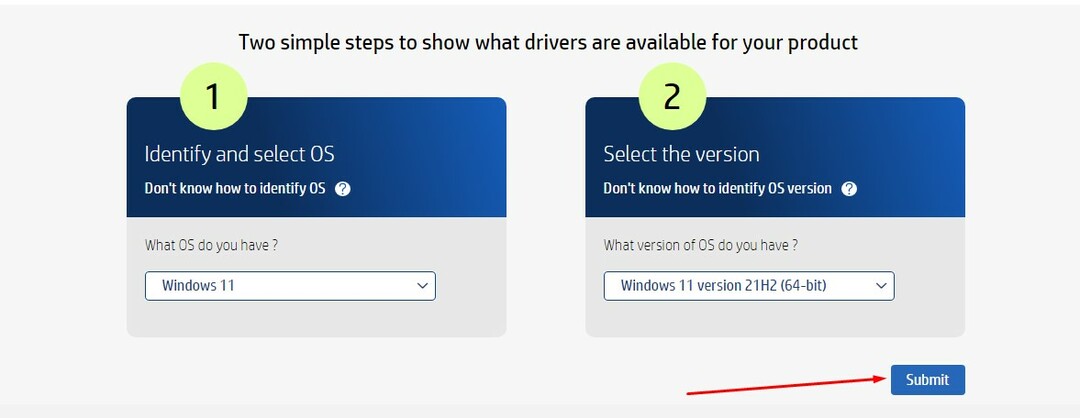- När Windows får nya funktioner kommer du säkert att höra om det. Mindre när en funktion tas bort. Användare fick reda på att hemgruppen saknas på det hårda sättet.
- Medan begreppet Homegroup är borta, följer du instruktionerna i den här artikeln för att uppnå samma funktion som om Homegroup är igång.
- Denna artikel är en del av vår Windows 10 Guides Hub där du kan lära dig om olika saker du kan göra med Windows.
- Om du vill läsa fler guider och tips, vänligen följ Hur-till-avsnitt på vår webbplats.

Denna programvara reparerar vanliga datorfel, skyddar dig mot filförlust, skadlig programvara, maskinvarufel och optimerar din dator för maximal prestanda. Åtgärda PC-problem och ta bort virus nu i tre enkla steg:
- Ladda ner Restoro PC Repair Tool som kommer med patenterade teknologier (patent tillgängligt här).
- Klick Starta skanning för att hitta Windows-problem som kan orsaka PC-problem.
- Klick Reparera allt för att åtgärda problem som påverkar datorns säkerhet och prestanda
- Restoro har laddats ner av 0 läsare den här månaden.
HomeGroup är en funktion som har släppts av Microsoft inom Windows 7-operativsystemet för att låta användare enkelt dela filer och mappar. En hemgrupp är faktiskt ett virtuellt nätverk som är inrättat mellan en serie datorer som är anslutna till ett enda hemnätverk.
Microsoft har tagit bort den här funktionen från Windows 10, eftersom de anser att den inte längre är användbar. De delning funktioner som täcktes av HomeGroup-funktionen kan utföras med hjälp av OneDrive eller Dela-funktionen som finns i ditt operativsystem.
Även om det finns alternativ till att använda den här funktionen, tog det bort många människor att bli förvirrade över hur man delar filer som de normalt gjorde i tidigare versioner av Windows.
Vad ska jag göra om du inte hittar HomeGroup Windows 10?
Windows 10 HomeGroup-ersättning
- Öppna den här datorn.
- Kontrollera den vänstra rutan om hemgruppen är tillgänglig. Om det är det, högerklicka på Hemgrupp och välj Ändra hemgruppsinställningar.
- Klicka i ett nytt fönster Lämna hemgruppen.
Kontrollera nu dina nätverks- och upptäcktsinställningar genom att göra följande:
- Klicka på Cortana sökruta > Skriv in Kontrollpanel > välj det första alternativet i resultaten.

- Välj Nätverks- och delningscenter.
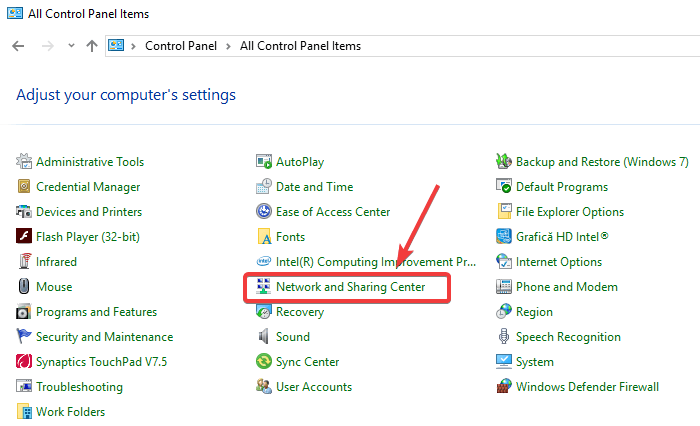
- Välj den Avancerade delningsinställningar alternativ.
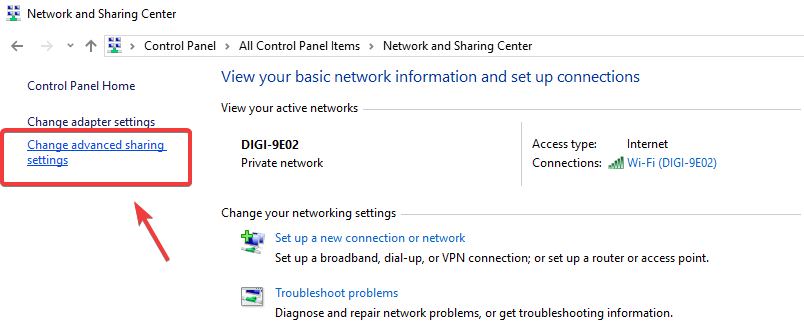
- I Privat fliken, slå på Nätverksupptäckt, och även Arkiv och skrivare delning.
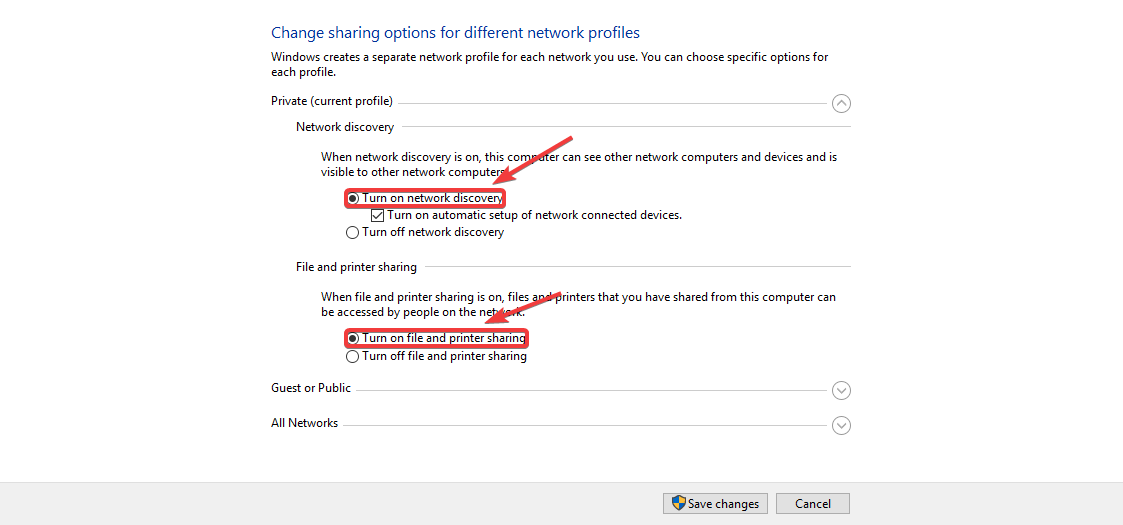
- I Alla nätverk fliken, slå på Delning av offentlig mapp.
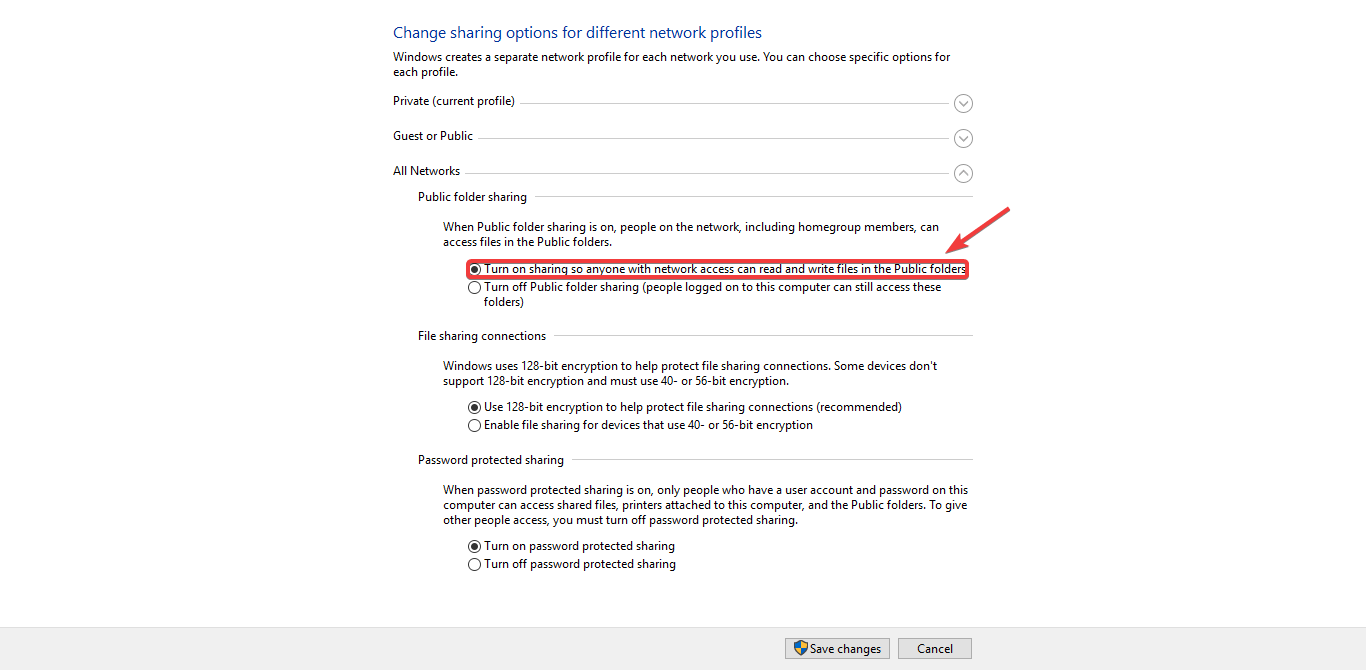
- Klicka på Spara ändringar.
Ändra nu Tjänstinställningar:
- Klicka på Cortana sökruta> Skriv in Tjänster> välj det första alternativet bland resultaten.
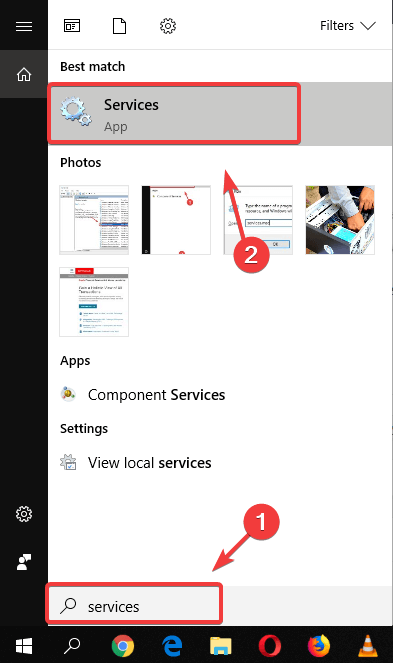
- Hitta följande tjänster i listan: Function Discovery Provider Host, Function Discovery Resource Publication, SSDP Discovery, och UPnP-enhetsvärd.
- Högerklicka på var och en av dem> välj Egenskaper> ställa in Starttyp till Automatisk.
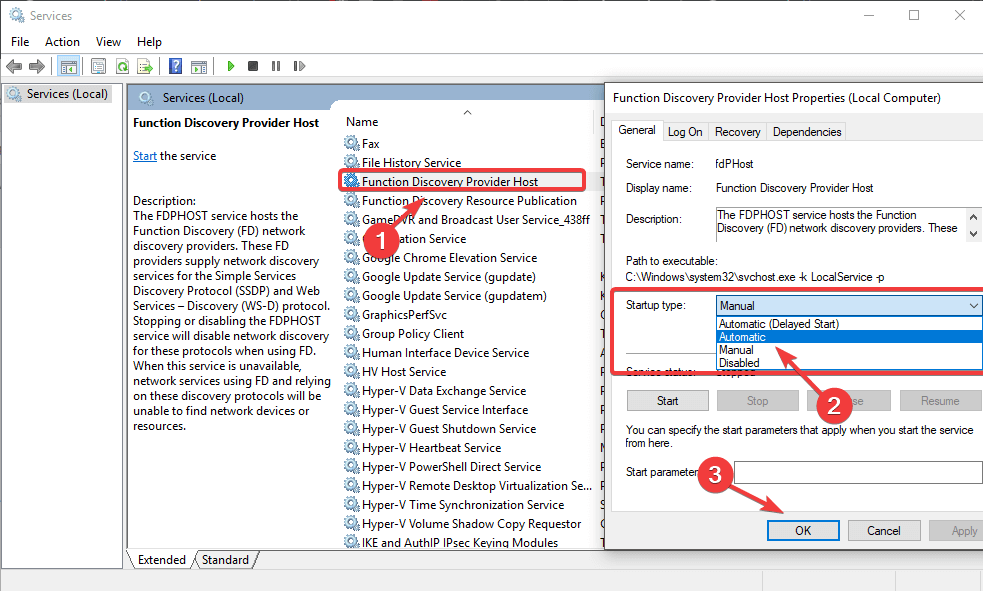
- När du har gjort detta för var och en av de tjänster som nämns ovan klickar du på OK för att spara inställningarna.
Kontrollera nu tillgängliga aktier:
- Öppna Utforskaren och typ lokal värd i adressfältet.
- Skapa en ny mapp och högerklicka på den, välj Egenskaper.
- Gå till Delning > Avancerad delning.
- Kolla upp Dela den här mappen och klicka på Behörigheter.
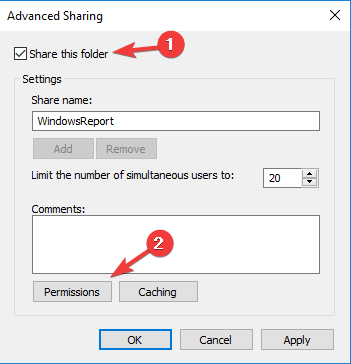
- Välj Full kontroll i Tillåt kolumn och klicka Tillämpa och OK.
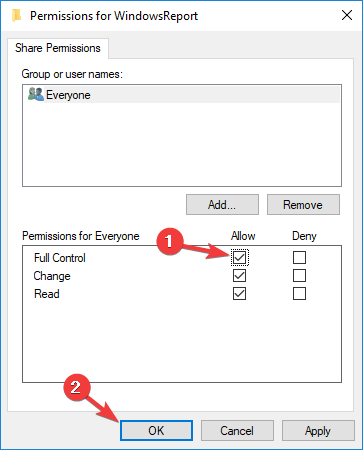
- Du ska nu kunna komma åt mappen på PCNAMEFolder_name adress.
- Tänk på att den här metoden inte är den säkraste, så du kanske vill justera dina inställningar och bara dela filer med specifika användare.
I den här artikeln undersökte vi det bästa sättet att återaktivera delningsfunktionerna för hemgruppen på Windows 10. Var noga med att följa stegen vi angav i den ordning de skrevs, för att undvika komplikationer.
Vi skulle gärna veta om den här artikeln hjälpte dig att komma tillbaka till att dela dina filer med ditt nätverk av datorer. Meddela oss gärna genom att använda kommentarsektionen nedan.
I följande fall gäller samma instruktioner:
- HomeGroup visas inte Windows 10 - Om du uppgraderade från en tidigare version behöver du inte oroa dig för det är inte ett fel.
- Ingen hemgrupp Windows 10 - Du borde veta att funktionaliteten togs bort och ersattes med andra verktyg.
- Windows upptäcker inte längre en hemgrupp i detta nätverk Windows 10 - Om du inte kan dela filer kan du läsa Denna artikel för lösningar.
 Har du fortfarande problem?Fixa dem med det här verktyget:
Har du fortfarande problem?Fixa dem med det här verktyget:
- Ladda ner detta PC-reparationsverktyg betygsatt Bra på TrustPilot.com (nedladdningen börjar på den här sidan).
- Klick Starta skanning för att hitta Windows-problem som kan orsaka PC-problem.
- Klick Reparera allt för att lösa problem med patenterade tekniker (Exklusiv rabatt för våra läsare).
Restoro har laddats ner av 0 läsare den här månaden.
Vanliga frågor
Microsoft bestämde att konceptet var för svårt och att det finns bättre sätt att uppnå samma slutresultat.
Även om funktionen inte längre är tillgänglig som den var i Windows 7 eller 8, kan du uppnå samma resultat genom att följa instruktionerna i den här artikeln.
HomeGroup ersattes med olika andra funktioner som finns i Windows 10. En funktion, som dela skrivare kan uppnås med till exempel alternativen i avsnittet Skrivare.

![Hur man sänker ping på PS5 för sömlöst spel [6 metoder]](/f/0073da7d0535c089f143682ddc880a15.jpg?width=300&height=460)